【蓝湖Axure中文版下载】蓝湖产品设计软件 v1.7.28 电脑正式版
软件介绍
蓝湖Axure中文版是专业级的多功能产品设计图分享软件,该软件全面支持在线文档协同办公、文档自动分享、在线展示编辑文档等操作,让你能够高效展开图形设计和分享,并且更是需导出Axure HTML即可一键分享给同事,让办公更加高效。
蓝湖Axure内置文档导入导出、编辑文档压缩、邮件发送等多种功能,能够让你随时随地更新文档信息、查看历史版本、收集反馈信息,同时也可以将产品资料文件快速上传共享,是设计师们协同办公的好帮手。
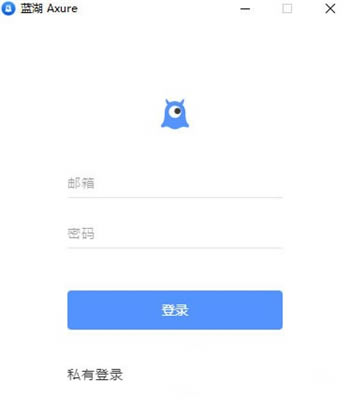
蓝湖Axure中文版特色
1、产品经理轻松表达需求
在线展示文档,团队查看更方便
支持在线评审,更新通知,自动备份
2、一个地方展现所有资源
汇总文档和设计,理解更轻松
按页面逻辑连线,展现逻辑更清晰
3、快速生成交互原型
强调产品交互的说明和备注
产品经理可以基于设计图发表意见
4、设计师更快交付设计图
自动标注设计图,从此不再低效手工
一键生成标注和切图,自动共享给同事
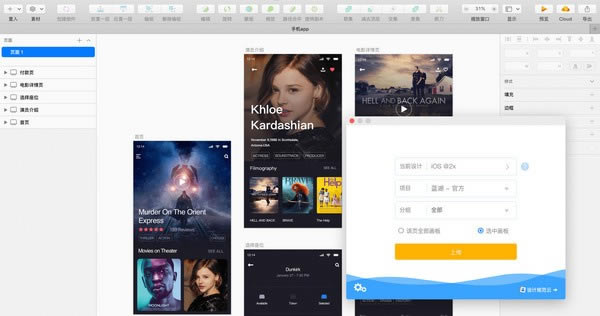
蓝湖Axure中文版功能
1、一键分享
自动共享文档,在线展示Axure、Word
无需手动导出、压缩文档、发送文件
同事无需查收邮件、下载、解压
产品经理更轻松专注,研发团队更快更高效
2、高效评审
告别冗长的评审会议,让团队把意见放在会前
评审内容支持 @团队成员,自动邮件通知
讨论内容留存沉淀,减少低效信息同步
提高开会效率,降低沟通成本,缩短研发周期
3、自动备份
保留所有历史版本,便于信息沉淀和查找
自动生成更新记录,改动一目了然
从此,不再担心历史文档找不到
4、文档在线预览
一个地方汇总所有文档
支持 Confluence 等外部文档链接
支持绑定设计图,让文档和设计在一起
让工程师、设计师理解更轻松,开发更高效
蓝湖Axure团队管理方法
在蓝湖首页,点击左侧边栏【团队】旁的下拉菜单,选择【新建团队】创建的内容即为【团队】,同一个蓝湖账号可以创建多个团队,并且也可在多个团队。
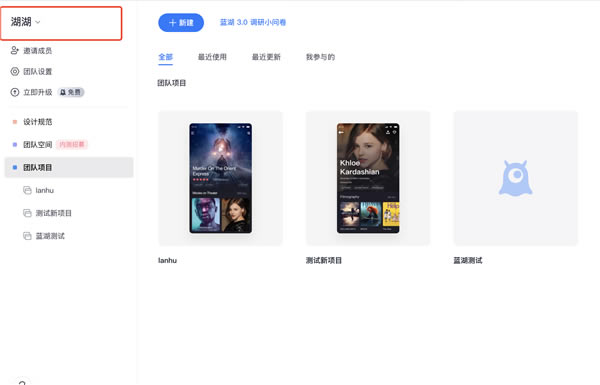
1、修改名称
只有该团队的超级管理员才有权限修改团队名称。
方法一:
在首页左侧功能栏中选择【团队设置】,点击右上角【设置】,选择【更改团队名称】,便可修改名称。
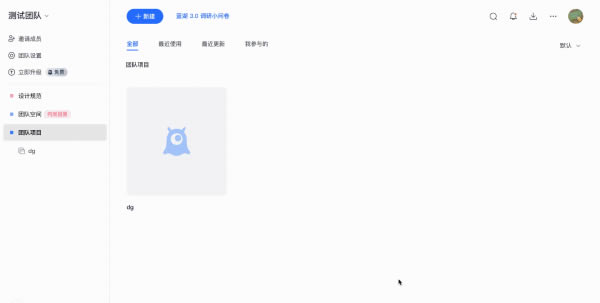
方法二:
在首页左侧功能栏中选择【团队设置】,直接点击最上方【团队名称】旁的【编辑】图标,即可修改该团队名。
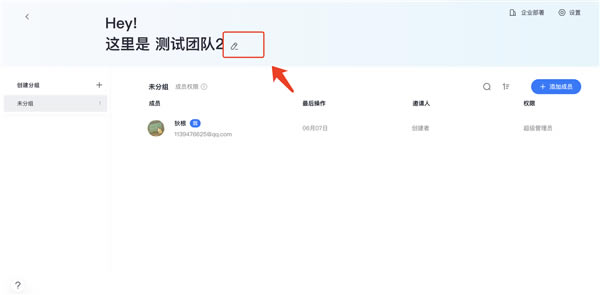
2、创建新团队
点击首页左侧团队名称旁的【展开/收起】图标,选择【创建新团队】,填写 “团队名称” ,点击【创建】即可创建一个新的团队。
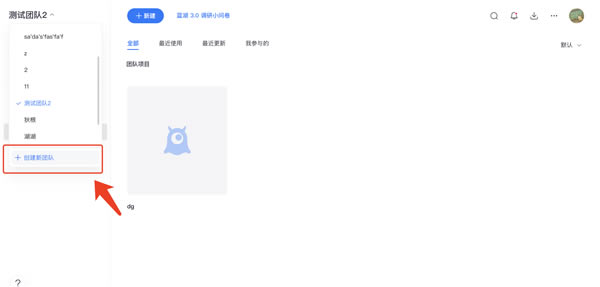
3、切换团队
点击首页左侧最上面的团队名称旁的【展开】图标,就能展开你所在的所有团队,选择需要切换的团队名称即可。
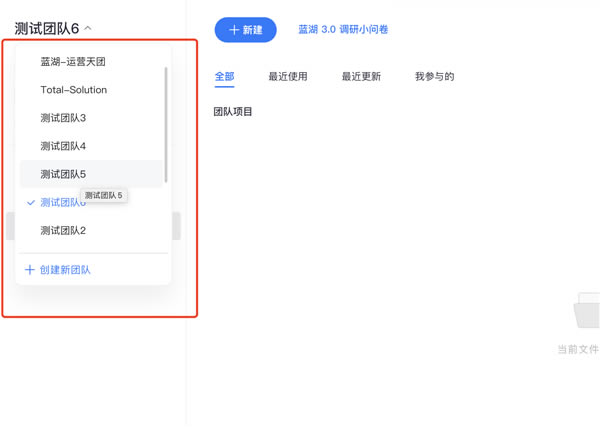
4、移交团队
只有该团队的超级管理员有权限移交团队;被移交成员自动成为超级管理员,原超级管理员自动降级为管理员。
在首页左侧功能栏中选择【团队设置】,点击右上角【设置】,选择【移交团队】,在成员列表中选择团队移交的成员名称,点击【确定】,即可成功移交团队。
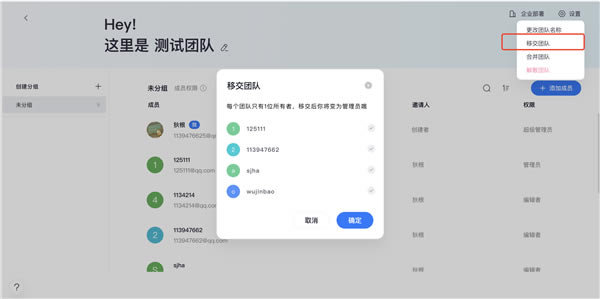
5、退出团队
在首页左侧功能栏中选择【团队设置】,点击右上角【设置】,选择【退出团队】即可退出该团队。
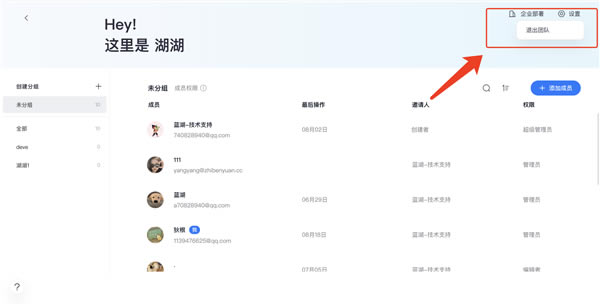
P.S.超级管理员需将团队移交出去才能退出团队。若只有一个团队,是不能退出团队的。
6、解散团队
在首页左侧功能栏中选择【团队设置】,点击右上角【设置】,选择【解散团队】,输入你的 “登录密码” ,点击【确定】即可。
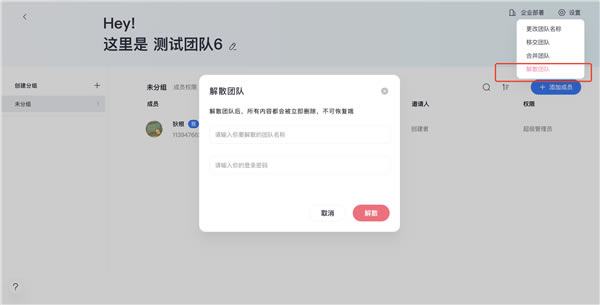
P.S.
1)只有该团队的超级管理员有权限解散团队。
2)解散团队后,该团队的所有内容将被删除,且不可恢复,请慎重操作。
7、手动合并团队
说明:
同一公司,却在蓝湖创建了多个团队。管理者需要在不同的团队之间来回切换,很难对团队进行有序的管理。简单几步,合并团队,就能将团队内的成员、项目、设计图、文档等内容原封不动的合并到目标团队,让团队管理更加井然有序。
方法:
点击团队首页左侧的【团队设置】,点击右上角【设置】,选择【合并团队】。
在打开的菜单栏中,勾选目标团队的名称,选择【合并到新文件夹】,或者【合并到团队根目录】,点击【确定】,即可合并团队。
合并规则:
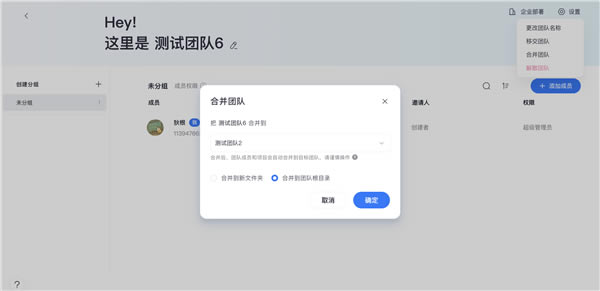
P.S.
1)只有团队的超级管理员才有手动合并团队的权限。
2)合并后,团队成员和项目会自动合并到目标团队,请谨慎操作。
蓝湖Axure交互原型
在【设计】页,点击右上角的【交互原型】图标,即可进入【交互原型】页面。
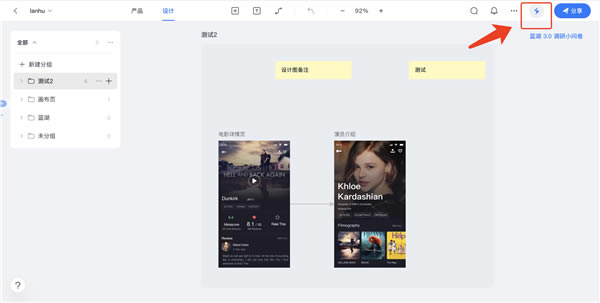
1、在蓝湖上制作跳转交互
第一步:在设计图上拖拽绘制出跳转区域,该区域大小方向可调节。
第二步:将跳转区域与目的页面连接。
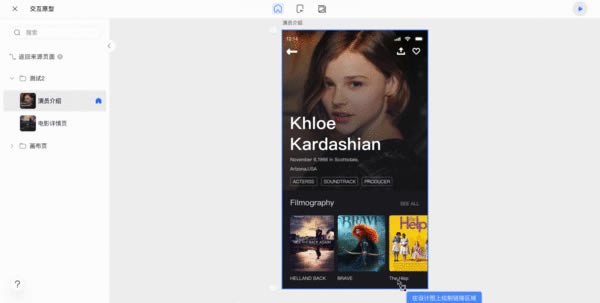
2、设置首页
点击正上方【设为起始页】图标,即将本页面的设计图设置为原型起始页。
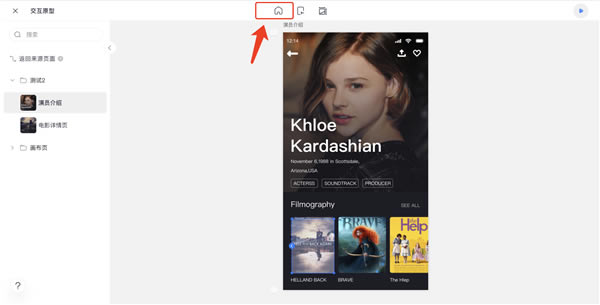
3、固定设计图顶部底部
在原型设置页面,固定设计图的顶部底部之后,在演示原型时,固定的顶部底部,都会显示在演示界面的上下两端。
在设计图的左侧的顶部/底部,皆有一个可以上下拉动的滑块,将滑块移动到某一位置,即可固定设计图的顶部/底部。
演示时,滑块移动到的位置,即可固定在演示设备的顶/底部。
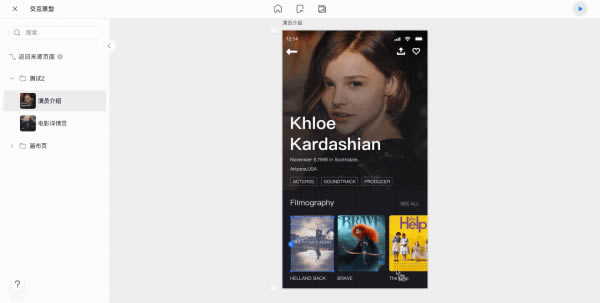
4、演示原型
点击原型页右上角的 “演示” 按钮,即可预览并操作制作好的原型。

还可以选择设备类型进行预览、操作,蓝湖现在支持以下一系列设备类型。
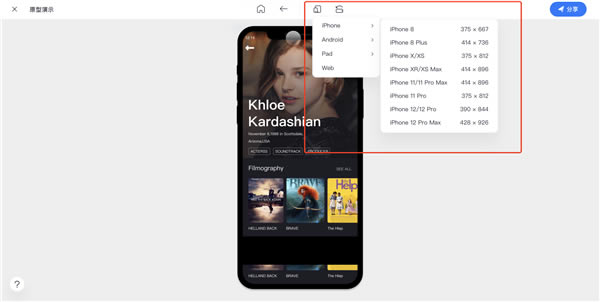
项目类型会影响演示原型的预览,App 类型的项目预览时会有手机边框;Web 类型的项目,设计图会直接平铺展示。
5 秒后会自动隐藏左侧菜单,点击无跳转的区域后,菜单再次显示。
5、返回上一页
若页面 a、页面 b、页面 c、等多个页面都可以跳转至同一个页面 e,则页面 e 的返回键可直接链接到右侧设计图列表中的 “返回” ,即从哪个页面进入,便返回至哪个页面。
6、分享原型
点击原型预览界面右上角的 “分享” 按钮,直接复制原型链接。
发送给同事,同事在电脑端、手机端都可以直接打开预览和操作。
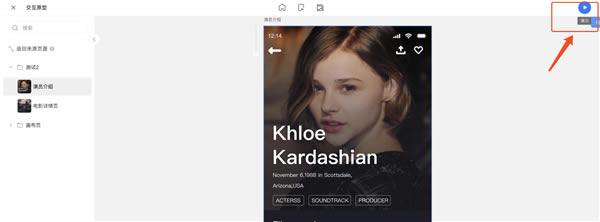
蓝湖Axure团队间转移项目
1、鼠标悬浮在项目上时,右下角出现【设置】按钮,点击其中【移动至团队】选项;
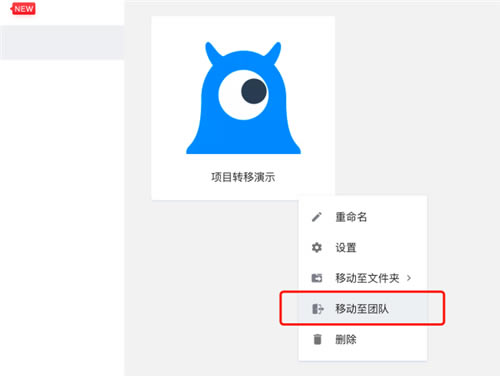
2、选择目标团队;
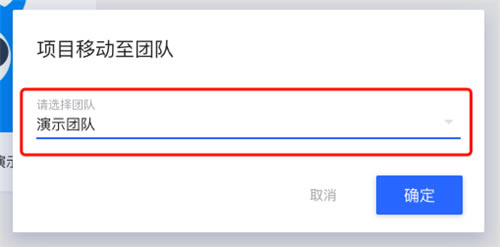
3、项目转移团队成功,可直接前往查看。
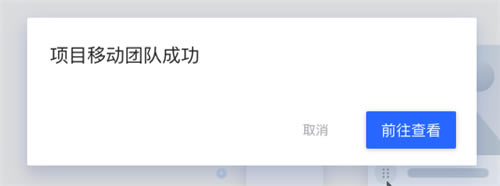
……
点击下载办公软件 >>本地高速下载
点击下载办公软件 >>百度网盘下载